Hoe u meldingen kunt onderbreken voor het onderbreken van uw iOS-games

Meldingen zijn handig als u wilt weten wanneer een nieuw e-mailbericht of bericht binnenkomt. Maar de laatste keer dat u onderbroken wilt worden, is in de midden in een winning streak in je favoriete game.
Ik ben onlangs licht verslaafd aan Spider-Man Unlimited op mijn iPad, en ik begin best goed te worden - als ik het zelf zeg. Maar telkens wanneer er een melding binnenkomt, stottert het spel, doorbreekt mijn ritme en stuurt me tegen een bakstenen muur aan, of de kwaadaardige mechanische armen van Dr. Octopus.
Als je dit probleem hebt ervaren, weet je hoe frustrerend het kan zijn . Gelukkig is er een vrij eenvoudige oplossing: de modus Niet storen. (In feite is het zo voor de hand liggend, ik heb mijn hoofd in schaamte opgehangen toen iemand het aanbeveelde.)
Je zult echter een kleine aanpassing moeten doen om dit goed te laten werken. Open de app Instellingen van je iPhone of iPad en ga naar het gedeelte Niet storen. Wijzig de instelling "Stilte" in "Altijd" - niet in "Alleen wanneer de iPad is vergrendeld". Dit zorgt ervoor dat je apparaat meldingen onderbreekt, zelfs wanneer je het actief gebruikt, wat cruciaal is bij het spelen van games.
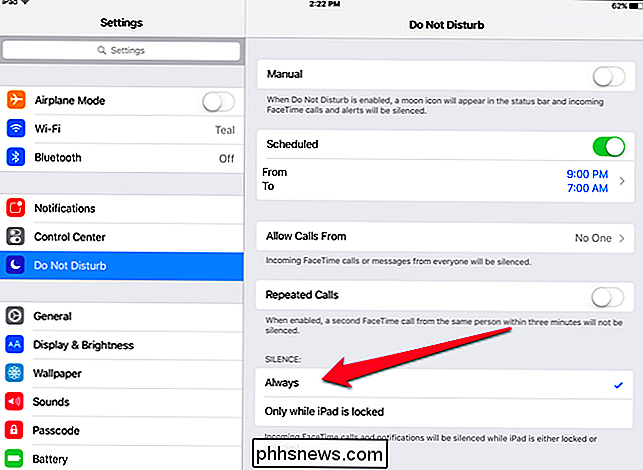
Zorg er vervolgens voor dat je Do Not Disturb inschakelt voordat je een spel start. Schuif met je vinger omhoog vanaf de onderkant van het scherm om het Control Center weer te geven en tik op de knop Niet storen (die op een halve maan lijkt).
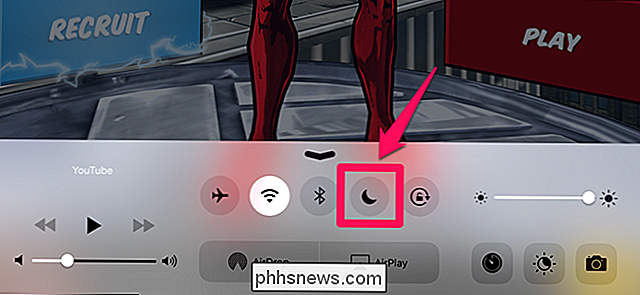
Wanneer je dit doet, krijg je een bericht met de melding Do Not Disturb is ingeschakeld en je kunt je spel spelen zonder stotteren of onderbrekingen. Huzzah!
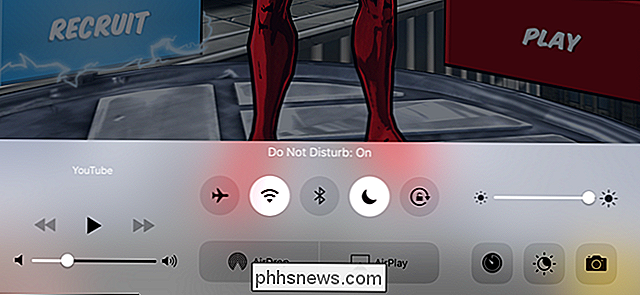

Een bestaand document automatisch in Word 2013 formatteren
Word heeft een handige functie die tijdens het typen automatisch opmaakt wat u typt. Dit omvat het wijzigen van offertes in Slimme aanhalingstekens, automatisch lijsten met opsommingstekens en genummerde lijsten maken en hyperlinks maken van webadressen. Maar wat als u een bestaand document heeft dat u automatisch wilt opmaken?

Waarom gebruiken x86-CPU's slechts twee van de vier 'ringen'?
Wanneer u meer te weten wilt komen over de manier waarop besturingssystemen en de hardware die ze op het werk gebruiken en met elkaar communiceren, u misschien verrast bent om te zien wat eigenaardigheden of onderbenutting van 'bronnen' lijken te zijn. Waarom is dat? De SuperUser Q & A-post van vandaag biedt het antwoord op de vraag van een nieuwsgierige lezer.



